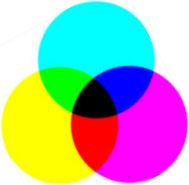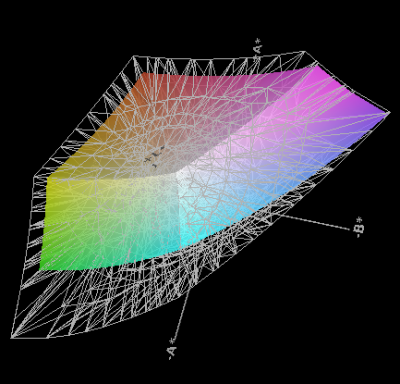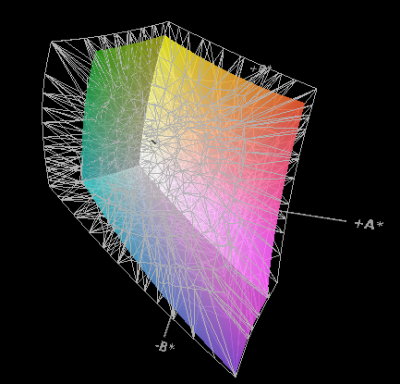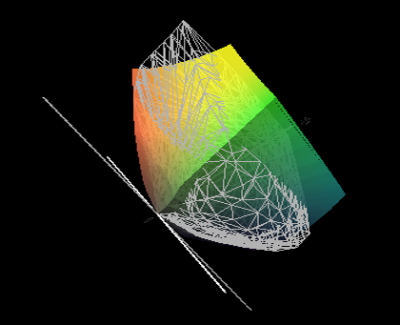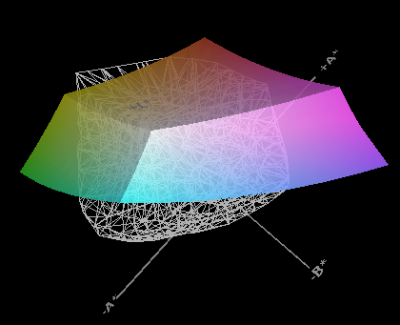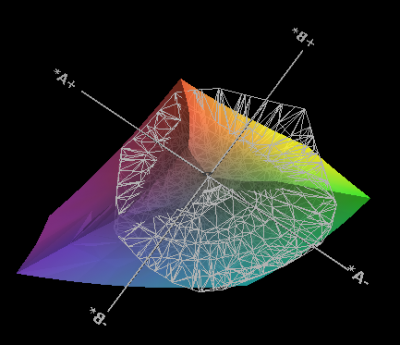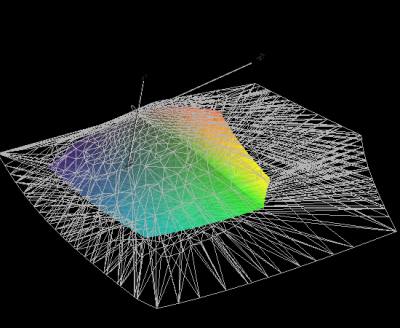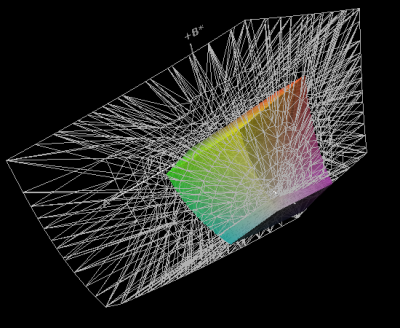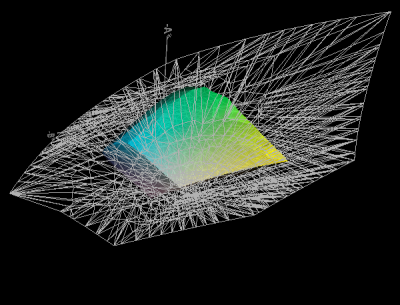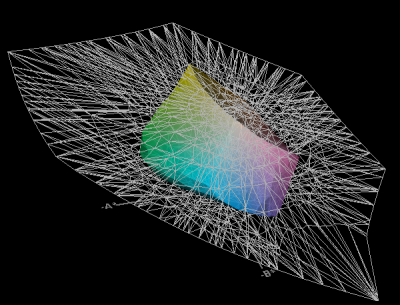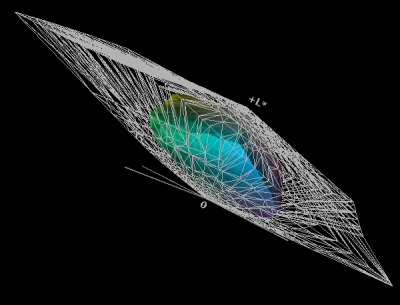- Visualizza Nuovi Contenuti
- Nikonland
- Sezioni
- Test
- Guide agli acquisti
- Indice Articoli
- Blog
- Forum
-
Fotografie
- Novità dalle Gallerie Fotografiche di Nikonland
- Una foto soltanto : Consigli & Critiche
- Ultime Immagini Caricate
- Ultimi Commenti
- _____________________________
- Contest e occasioni speciali di Nikonland
- Natura
- Fiori
- Ritratto
- Nudo
- Street
- Motori (auto e moto)
- Paesaggi e Panorami
- Architetture
- Viaggi e reportage di viaggio
- Sport (no motori)
- Vendo e Compro
- Downloads
-
Altro

Benvenuti su Nikonland Questo sito è indipendente, è autofinanziato, non promuove e non raccoglie pubblicità. Non è collegato con Nikon, Nital o le loro sussidiarie
Nikonland non è una rivista periodica e non è quindi sottoposta alla normativa vigente
Ultimi Test
-
 Panasonic Lumix DC- GH5: changing photography
Panasonic Lumix DC- GH5: changing photographyMax Aquila - gen 04 2018 17:26
-
 Sony Vario Sonnar 2,8/24-70 ZA SSM II: lo Zeiss...
Sony Vario Sonnar 2,8/24-70 ZA SSM II: lo Zeiss...Max Aquila - ago 08 2017 10:39
-
 Nikon 24-70mm F2.8E VR (test/prova)
Nikon 24-70mm F2.8E VR (test/prova)Lieve - ago 02 2017 16:25
-
 Nikon D7500 o Nikon D500 : quale scegliere ? (g...
Nikon D7500 o Nikon D500 : quale scegliere ? (g...Lieve - ago 01 2017 12:38
-
 Nikon D7500 : io non ho paura ! (test/prova)
Nikon D7500 : io non ho paura ! (test/prova)Lieve - ago 01 2017 13:59
Ultimi Commenti
-
 [Commenti] Duplicare Dia Con Nikon Es-1
[Commenti] Duplicare Dia Con Nikon Es-1Max Aquila - mag 27 2018 03:55
-

-
 [Commenti] Panasonic Lumix DC- GH5: changing photography
[Commenti] Panasonic Lumix DC- GH5: changing photographyRoby C - gen 05 2018 20:15
-

-
 [Commenti] Olympus PEN-F : noblesse oblige (test/prova)
[Commenti] Olympus PEN-F : noblesse oblige (test/prova)Lieve - set 23 2017 15:45
-
 [Commenti] Nikon Nikkor 300mm F4E VR : il peso piuma
[Commenti] Nikon Nikkor 300mm F4E VR : il peso piumaLieve - set 20 2017 11:44
-
 [Commenti] Sigma 24-105mm F4 Art : l'insospettabile (test/prova)
[Commenti] Sigma 24-105mm F4 Art : l'insospettabile (test/prova)Lieve - set 13 2017 11:49
-
 Il test completo della Nikon D850
Il test completo della Nikon D850Lieve - set 05 2017 10:50
-
 [Commenti] Nikon D500 : primo impatto (test/prova/review)
[Commenti] Nikon D500 : primo impatto (test/prova/review)Lieve - ago 28 2017 13:39
-
 [Commenti] Nikon reflex full frame : quale scegliere ? [settembre 2014]
[Commenti] Nikon reflex full frame : quale scegliere ? [settembre 2014]Lieve - ago 28 2017 13:23
In evidenza
-
 Le Nikon del 2017
Le Nikon del 2017Lieve - feb 08 2017 08:36
-
 16 ottobre - 2006-2016 : dieci anni della nostr...
16 ottobre - 2006-2016 : dieci anni della nostr...Lieve - ott 16 2016 06:03
-
 La Stampa in Bianco e Nero
La Stampa in Bianco e NeroSpinoza - mag 19 2016 19:55
-
 Nikon D5 : semper fidelis (test/prova)
Nikon D5 : semper fidelis (test/prova)Lieve - ott 30 2016 17:17
-
 La nascita di Nikon (Nippon Kogaku) e la Marina...
La nascita di Nikon (Nippon Kogaku) e la Marina...Lieve - mar 04 2015 11:11
-
 Nikon D810 : la terra promessa (test/prova)
Nikon D810 : la terra promessa (test/prova)Lieve - mar 10 2015 13:50
-
 Il fascino intramontabile delle foto stampate
Il fascino intramontabile delle foto stampateLieve - mag 22 2014 09:23
-
 Calibrare e Profilare il monitor. Guida pratica
Calibrare e Profilare il monitor. Guida praticaSpinoza - mag 13 2014 12:57
Ultime News
-
 25 luglio 2017 : fine della ricreazione
25 luglio 2017 : fine della ricreazioneLieve - lug 28 2017 11:02
-
 La Nikon D850 ha un mirino ibrido ?
La Nikon D850 ha un mirino ibrido ?Lieve - lug 27 2017 05:40
-
 Importante aggiornamento firmware per la Nikon...
Importante aggiornamento firmware per la Nikon...Lieve - lug 12 2017 07:50
-
 Nuovo Nikon AF-P 70-300mm F4.5-5.6E VR (FX)
Nuovo Nikon AF-P 70-300mm F4.5-5.6E VR (FX)Lieve - lug 11 2017 07:28
-
 New Old Camera : servizio 'demo' e Meet...
New Old Camera : servizio 'demo' e Meet...Lieve - giu 12 2017 07:41
-
 Nuovo Nikon 10-20mm F4.5-5.6 VR
Nuovo Nikon 10-20mm F4.5-5.6 VRLieve - lug 07 2017 16:49
-
 Nuovo Nikon 8-15mm F3.5-4.5E Fisheye
Nuovo Nikon 8-15mm F3.5-4.5E FisheyeLieve - mag 31 2017 07:23
-
 Nuovo Nikon 28mm F1.4E
Nuovo Nikon 28mm F1.4ELieve - mag 31 2017 07:36
-
 Fotografia, messaggi, il tempo in cui viviamo.
Fotografia, messaggi, il tempo in cui viviamo.Lieve - giu 25 2017 05:35
-
 Il dado è tratto. Sarà il 2018 l'anno mirro...
Il dado è tratto. Sarà il 2018 l'anno mirro...Lieve - lug 12 2017 07:15
La Stampa - 2 * i colori come li vogliamo
| Submitted by: | andre_ |
| Submitted: | ago 30 2010 12:18 |
| Last updated: | ago 30 2010 12:18 |
| Category: | Stampa |
| Titolo : | La Stampa - 2 * i colori come li vogliamo |
| Keywords : | stampa . |
| Abbiamo parlato QUI della materia che normalmente diamo per scontata quando stampiamo o portiamo a stampare una fotografia. Continuiamo con l'altro aspetto di qualsiasti stampata: il colore. Come facilmente immaginiamo, un monitor ed un pezzo di carta con su una foto sono due oggetti profondamente diversi. Vediamo come gestire il colore in modo sia la cosa pi? vicina possibile a quello che ci aspettiamo. Diamo ancora una volta per scontati alcuni concetti, primo fra tutti che il monitor in nostro possesso sia calibrato (o, in mancanza, che normalmente ci restituisca dei colori fedeli). Mettiamo subito in chiaro un cosa, per?. Se dopo aver fatto tutte le operazioni descritte la stampa ? molto lontana da quello che ci aspettiamo, prima di urlare improperi facciamo un esame di coscenza e prendiamo in considerazione la possibilit? che sia il monitor su cui lavoriamo ad essere sfasato, ed a non mostrare i colori corretti. Una stampante ? una periferica molto pi? stabile di un monitor, quindi non continuiamo ad imputare a lei problemi che non la riguardano... in fondo stiamo parlandi di immagini, quindi di colori. Guardereste mai una mostra fotografica indossando degli occhiali colorati? Rinfreschiamoci la memoria Vi ricordate La Gestione del Colore? Guglielmo ha efficacemente spiegato cos'? il colore, e cosa sono i profili colore. Concetti che qui verranno ripresi ed applicati, sinsieme al concetto di gamut. Quest'ultimo ? senz'altro tra i pi? importanti per il discorso che andiamo a fare. Le stampanti (lo abbiamo gi? visto QUI, ma ? meglio spiegato QUI) funzionano in quadricromia, secondi il principio della sintesi sottrattiva. A differenza della tricromia RGB, in cui la somma dei tre colori d? il bianco, in quadricromia la somma dei colori principali (Ciano, Magenta e giallo - Y) d? come risultato il colore nero. Il quarto colore (il nero, appunto) serve ad aggiungere definizione ed esaltare i bordi. I files JPG prodotti dalla nostra reflex digitale possono avere incorporati il profilo sRGB oppure AdobeRGB. Il primo (sRGB) ha, a grandi linee, un gamut molto simile a quello di un buon monitor. Solo monitor di alta gamma possono, attualmente, arrivare a coprire l'intero gamut dell'AdobeRGB. Ma per ora parliamo di pi? di mille Euro Proviamo a visualizzare l'estensione dei gamut di cui stiamo parlando: Nelle figure seguenti, vengono confrontati gli spazi colore sRGB (pieno) ed AdobeRGB (maglie bianche). Notiamo immediatamente come il profilo AdobeRGB sia pi? esteso in qualsiasi direzione. Il profilo AdobeRGB ? quindi in grado di rappresentare un maggior numero di colori rispetto all'sRGB. Seguendo lo stesso ragionamento, ? facile intuire che il monitor ? in grado di visualizzare un piccolo numero di colori. Tra le periferiche, il monitor ? infatti quella con il gamuto pi? ristretto. Stampanti, scanner, fotocamere digitali sono tutti in grado di creare un numero maggiore di colori rispetto a quelli visualizzabili dal monitor! La domanda che subito ci viene in mente ?: Ma quanto ? pi? grande il gamut di una stampante? Ovviamente la risposta giusta ?: "Dipende dalla stampante"... Ma noi siamo bravi e proviamo comunque a visualizzare una risposta. Prendiamo ad esempio una stampante Inkjet piuttosto diffusa, la Epson 2100, molto apprezzata per i suoi colori, in particolare su carta Glossy (lucida). Andiamo a confrontarne il gamut con quello simile al monitor, l'sRGB. Nelle figure, sRGB ? lo spazio soido, mentre il profilo della stampante ? a maglie bianche. Vediamo immediatamente come lo spazio colore della stampante ? pi? esteso, per molti colori, rispetto all'sRGB. Le conclusioni che possiamo trarre immediatamente sono quindi due: - Non possiamo vedere a monitor tutti i colori che possiamo stampare - Se fotografiamo in JPG con profilo sRGB... non sfruttiamo affatto le potenzialit? della stampante Consideriamo anche che la Epson 2100 ? in produzione da anni, e di fatto ? stata sostituita da stampanti pi? performanti con un gamut pi? esteso. Inoltre, se facciamo stampare le nostre foto ad un laboratorio dobbiamo aspettarci abbia stampanti migliori di quelle casalinghe,in grado quindi di rappresentare uno spazio colore ancora pi? ampio. D'altronde, se confrontiamo lo spazio colore della stampante con AdobeRGB... le cose cambiano davvero di poco. Quindi? Lasciamo perdere tutto e facciamo fare alla stampante quello che pu?? Certamente no... altrimento cosa sto a scrivere tutto questo tutorial? Le figure precedenti servono a visualizzare l'effettiva capacit? di rendere alcuni colori piuttosto che altri, che ? quello che chiamiamo pi? correttamente gamut. ? quindi chiaro come un colore correttamente visualizzato a monitor possa non essere stampabile, e viceversa. Nelle figure di prima, succede esattamente questa cosa nei volumi in cui esiste uno spazio colore e non l'altro. Se lavoriamo con i RAW, tutti i programmi di sviluppo ci offrono un'importante opportunit?, quella di avere uno spazio colore che comprenda per intero qualsiasi altro, sia esso un profilo associato al monitor, oppure un profilo di stampa. Questo profilo si chiama ProPhoto. ? un profilo talmente grande che comprende alcune tinte non visibili, soprattutto nella regione del blu e del viola, ma la cosa non deve preoccuparci, al limite l'ape appoggiata alla nostra spalla riuscir? a vederli... Tanto per vusualizzare di cosa stiamo parlando, ecco il ProPhoto (a maglie bianche) confrontato con il solito spazio sRGB del monitor (solido): Visto quanto ? grande? Ma l'importante ? che ? sempre pi? grande dell'sRGB, per qualsiasi colore. Quindi qualsiasi trattamento facciamo ad un'immagine in ProPhoto sfrutter? per intero i coori di qualsiasi monitor. Ma questo vale anche per la stampa? Si, il profilo ProPhoto continene anche lo spazio colore di una stampante. Vediamolo confrontato con la solita Epson 2100 (in solido): Quindi lavorare con un'immagine a cui ? incorporato il profilo ProPhoto ci consente di utilizzare al meglio lo spazio colore di monitor e stampanti, per avere una fotografia che abbia il maggior numero di colori possibile. Quindi la maggior quantit? possibile di sfumature del colore. Andiamo a vedere come gestire tutti questi colori... Abbiamo chiarito come un monitor non ci possa far vedere tutti i colori contenuti in una stampa, e tantomeno possa farci vedere tutti i colori registrati in un RAW (che sono all'interno di uno spazio colore grande quale pu? essere ProPhoto). Ma allora... come faccio, se non li vedo? Innanzi tutto proviamo a ricordarci cosa succede quando stampo una fotografia da un negativo in camera oscura. Non vedo niente fino a che la stampa non ? stata fissata! Quindi non preoccupiamoci troppo se il nostro fantastico monitor non ci riesce a visualizzare tutti i colori che invece la stampante pu? gestire. Photoshop, ad esempio, pu? fare due cose importantissime: - Simulare i colori come verranno stampati - Dirci quali colori della nostra immagine sono al di fuori dello spazio colore (gamut) della stampante! La simulazione dei colori di stampa si chiama, tecnicamente, Soft Proof. Ovviamente i limiti di questo tipo di visualizzazione sono legati ai limiti del monitor... non si possono vedere i colori che cadono al di fuori del gamut del monitor... La Soft Proof ? comunque importante, come vedremo negli esempi pratici, per controllare "quanto cambiano i colori" passando da un profilo colore ad un altro. L'altra enorme potenzialit? di Photoshop, troppo spesso ignorata, si chiama Gamut Warning. Il programma, in altre parole, ci evidenzia quali colori non possono essere stampati dalla stmpante selezionata, perch? ricadono al di fuori dello spazio colore della stampante stessa. ...e possono esserci tante, tante sorprese... ( Piccola parentesi (che meriter? un approfondimento tutto suo) Come passare da un profilo colore ad un'altro Chiaramente, per gestire al meglio tutti i colori offerti da una stampante, dobbiamo convertire la nostra immagine da uno spazio colore ad un altro. Non ha senso mandare in stampa una fotografia con uno spazio colore molto diverso da quello della stampante, perch? moti colori non saranno stampabili, ma possiamo "comprimere" i colori dlla nostra immagine in maniera che sfruttino al massimo la stampante. La conversione da un profilo colore ad un altro altro non fa che "riassegnare" dei numeri differenti in modo di mantenere la tinta corretta nei diversi modi colore. Se, ad esempio questo colore ha come componenti R=255, G=153, B=0 nello spazio colore sRGB, se lo converto nello spazio ProPhoto ha come valori: R=198, G=148, B=51 Ma ? lo stesso colore! Il problema si pone quando un colore dello spazio di partenza non ? presente nello spazio di destinazione. Il software che effettua la conversione pu? scegliere due strade differenti per "simulare" quel colore: Lo approssima al colore pi? "vicino" nello spazio di destinazione, e cos? fa con tutti i colori simili (intento Relativo). Oppure "fa rientrare" lui e tutti i colori vicini all'interno dello spazio di destinazione (intento Percettivo), in maniera che al nostro occhio "sembri" il pi? simile possibile all'immagine di partenza. Ognuno dei due metodi ha dei pro e dei contro. L'intento relativo "perde" delle tonalit?, che anche se diverse nello spazio di partenza verranno restituite come un'unico colore nello spazio di arrivo. Ma ogni colore presente in entrambi gli spazi resta esattamente uguale. L'intento Percettivo, invece, mantiene come diverse le tinte differenti dello spazio di partenza, restituendole come tonalit? distinte. Per contro, questo intento "cambia" anche alcuni colori che esistono in entrambi gli spazi, per fare posto alle tinte diverse. Il concetto sar? chiaro nell'esempio pratico di impostazioni della stampante, dive se ne vedranno delle belle! In ogni caso, se lo spazio di destinazione ? il profilo di lavoro della stampante, tutti i colori non cambieranno pi? fino a che non saranno fissati su carta. ? quindi utile che la conversione al profilo della stampante sia l'ultima cosa che si fa ad un file, senza ulteriori cambiamenti (livelli, luminosit? ed altre cose). chiusa parentesi Lo so... ve lo aspettavate... Ed infatti non ? ancora finita! Ma se ancora non vi risce di fare a meno di commentare... lasciate i vostri messaggi QUI a_ |
|
| Articoli simili : |
La Stampa - 4 * case study (un bell'esempio dallo "sviluppo" alla stampa La Stampa - 3 * i colori, come li vediamo (e simuliamo) La Stampa - 1 * la definizione della stampante |
0 user(s) are online (in the past 15 minutes)
0 utenti, 0 ospiti, 0 utenti anonimi